Счетчики информационной панели GeoPlanner показывают текущее значение ключевого индикатора производительности (КИП). Ключевые индикаторы производительности измеряют значение, отражающее прогресс в достижении цели или поставленной задачи, и определяются как уравнения, включающие атрибуты со сценариями, константами и простыми математическими операторами. GeoPlanner Панели мониторинга могут включать несколько счетчиков. Счетчики показывают данные КИП, которые относятся к активному сценарию.
В информационную панель GeoPlanner можно добавить один или несколько счетчиков, каждый из которых будет показывать числовое значение ключевого индикатора производительности для вашего плана. Значение, показанное в каждом счетчике, будет вычислено по формуле, которая используется для определения текущего значения заданного показателя определения производительности. Эти уравнения для вычисления измерений плана поддерживают комбинацию значений атрибутов отдельных объектов из активного сценария, констант и множества разных простых математических операторов.
Создание нового счетчика
Для создания нового счетчика выполните следующие шаги:
- На панели инструментов карты щелкните кнопку Информационная панель.
- В левом верхнем углу информационной панели щелкните Настройки информационной панели и выберите Добавить индикатор производительности из ниспадающего меню.

- В диалоговом окне Индикатор производительности введите заголовок в поле Название. Этот текст будет показан в ниспадающем меню виджета информационной панели. Это должно быть короткое описание, которое легко указывает, какое значение показателя производительности будет показывать этот счетчик.
- Выберите Тип индикатора для проекта.
Примечание:
Вы можете создать КИП, составленный из других КИПов, установив метку в поле Составной (Composite). Составные КИПы хорошо работают при создании КИПов, в которых объединены измерения и функции разных слоев дизайна. Например, вы можете создать составной КИП, представляющий индикатор населения ISO 37120 Green Area на 100000 чел., разделив площадь зеленой зоны в гектарах на общую численность населения вашего плана. В этом примере общее число гектаров зеленой зоны будет один КИП, а общая численность населения – другой КИП.
- Введите диапазон значений индикатора производительности в поля Диапазон. Вы должны ввести верхнюю и нижнюю границы и, кроме того, можно ввести 2 дополнительных промежуточных значения, которые будут отображаться на счетчике. По умолчанию диапазон на счетчике будет отображаться цветовой шкалой от красного до зеленого. При нажатии на переключатель Н-В цветовая шкала счетчика будет переключена на обратную.
Примечание:
Этот диапазон будет отображаться только в том случае, если выбран тип счетчика.
- Нажмите ниспадающее меню Слой сценария и выберите слой сценария, на основании которого будут вычислены показатели.
- Дополнительно нажмите ниспадающее меню Фильтр и выберите поднабор типов объектов, которые нужно включить в расчет этого показателя. По умолчанию используются все типы.
- Щелкните Конструктор уравнений, чтобы открыть одноименное диалоговое окно. Уравнения могут включать поля (в скобках) из слоя сценария, констант, единиц длины или площади и простых математических операторов. Уравнения применяются для каждого объекта. См разделы Создание уравнений счетчика и Примеры для получения дополнительной информации.
- Дополнительно щелкните ниспадающее меню Сумма и выберите Сумма или Среднее. Это определит, будут ли значения суммироваться или усредняться для всех объектов, используемых в счетчике.
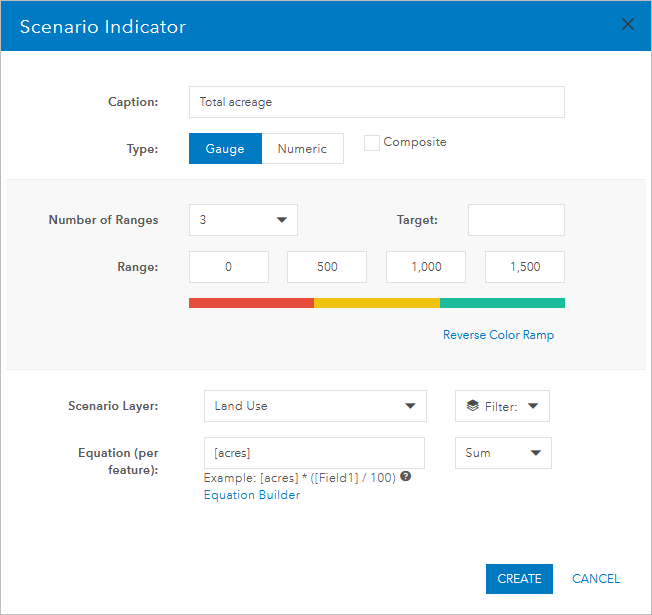
Этот КИП показывает общее количество акров в активном сценарии. - Нажмите Создать. Новый счетчик создан и добавлен в информационную панель.
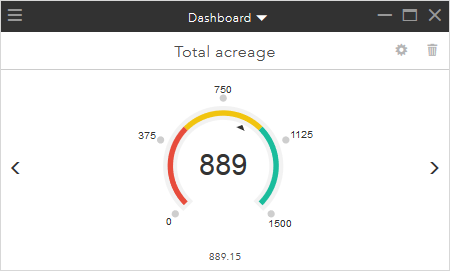
Конструктор уравнений счетчика
Создание уравнений для вычисления количественных индикаторов производительности для планов требует как минимум один атрибут или константу (например, количество акров выбранного типа землепользования). Его также можно вычислить на основе нескольких атрибутов и констант (например, потенциал налоговых поступлений, с учетом процента типов землепользования, соотношения площади и этажности и налогооблагаемой ставки по типу землепользования). Пример синтаксиса показан внизу текстового окна Уравнение. Уравнения применяются для каждого объекта. Результаты суммируются или усредняются для всех объектов, чтобы показать единое значение КИП в счетчике. К уравнениям применяются следующие правила:
- Имена атрибутов должны быть заключены в квадратные скобки, например, [Floor Area Ratio].
- Имена атрибутов должны соответствовать названию поля или его псевдониму в сервисе объектов проекта, например, [Floor Area Ratio] или [FAR].
Примечание:
Вы можете найти сервис объектов проекта, нажав кнопку Меню Открыть в верхнем левом углу приложения и выбрав Детали в Project Backstage. В диалоговом окне Просмотреть детали нажмите Детали. При этом в браузере откроется новая вкладка ArcGIS.com с группой проекта. Пролистайте список элементов, пока не увидите векторный слой с заголовком, который включает слова сервис объектов проекта.
- Кроме того поддерживаются операторы сложения, вычитания, умножения и деления (*,/,+,-).
- Следующие единицы определяют площадь объекта:
- [acres]
- [squarefeet]
- [squaremiles]
- [hectares]
- [squaremeters]
- [squarekilometers]
- Следующие единицы определяют длину объекта:
- [feet]
- [miles]
- [meters]
- [kilometers]
- Единицы измерения длины и площади должны быть заключены в скобки.
- Используйте скобки, чтобы сгруппировать выражения и задать порядок выполнения вычислений.
Пустые значения
При вычислении, если в уравнении обнаружится нулевое значение, то все уравнение будет исключено из обработки. Например, вы создаете счетчик, который использует уравнение ((([squarefeet]*[LotCoverage])*[stories])*[residentialfactor])/1000 для вычисления доступных площадей под застройку. Имеется 10 объектов сценария. Если 5 из этих объектов будут иметь нули в любом из атрибутивных значений (LotCoverage, stories или residentialfactor), то каждый из этих 5 объектов будет исключен из вычислений для счетчика. Для получения лучших результатов рассчитайте нулевые значения на 0 (или другое значение, соответствующее нулю в данном примере) и всегда указывайте значение по умолчанию для атрибутов в шаблоне GeoPlanner.
Примеры
В приведенных ниже примерах использованы атрибуты из шаблона GeoPlanner для планирования землепользования. Каждый пример показывает счетчик и его свойства. Это просто учебные примеры.
Следующие счетчики оценивают количество жилых объектов в плане, путем умножения атрибутов "жилые метры на акр" на количество акров для каждого объекта: [DWELLING UNIT PER ACRE] * [ACRES]. [DWELLING UNIT PER ACRE] – это псевдоним атрибута.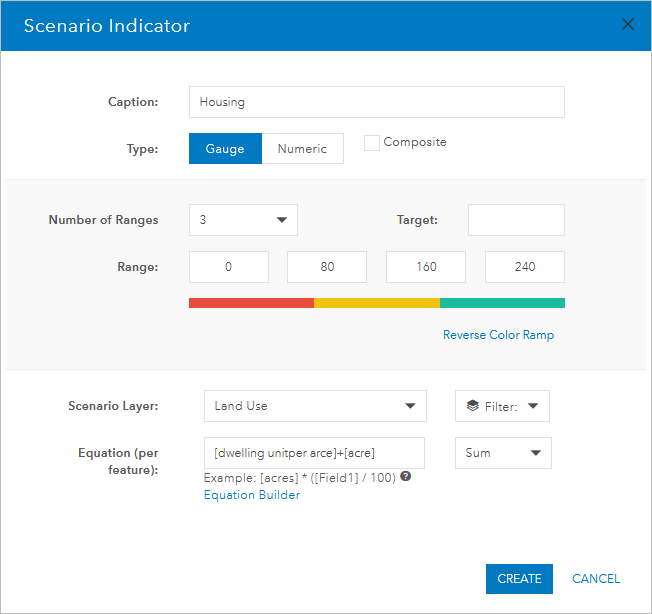
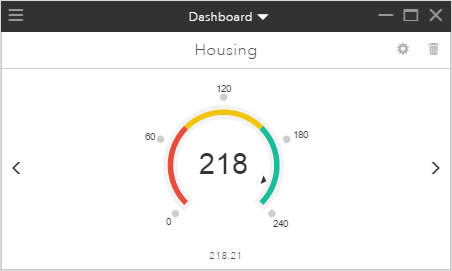
Следующий счетчик оценивает дневное потребление воды на домохозяйство путем умножения значений жилых метров на акт для каждого объекта на число акров для каждого объекта, а затем результат умножается на значения атрибутов дневного потребления: ([DWELLING_UNIT] * [ACRES])*[WATER_CONSUMPTION]. Вместо псевдонимов используются имена полей. В качестве целевого значения указано 50 000, а диапазон значений настроен таким образом, что низкие показатели более предпочтительны, чем высокие.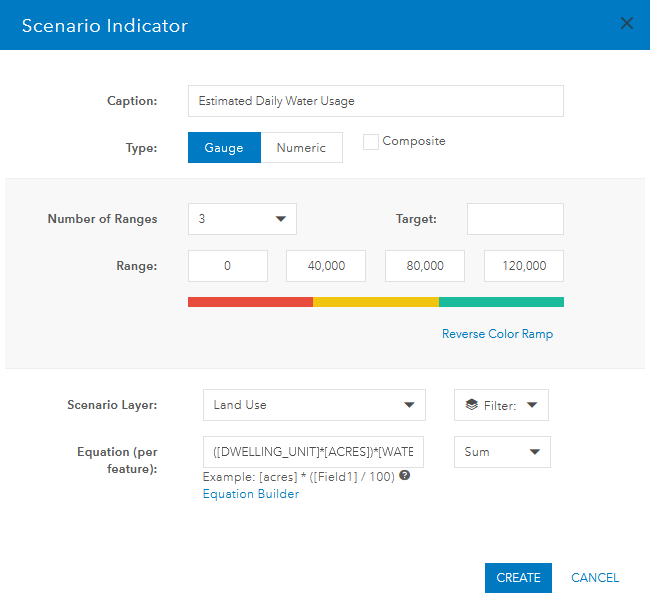
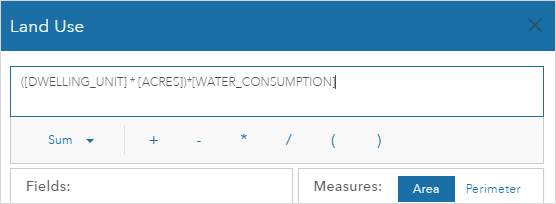
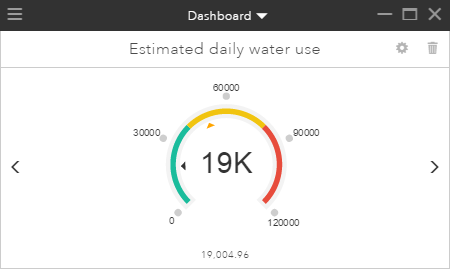
Счетчик ниже показывает среднее ограничение скорости для всех дорог плана на основании среднего значения атрибута ограничения скорости: [SPEED_LIMIT]. Выбрана операция уравнения Среднее и заданы только 2 значения диапазона (низкое и высокое).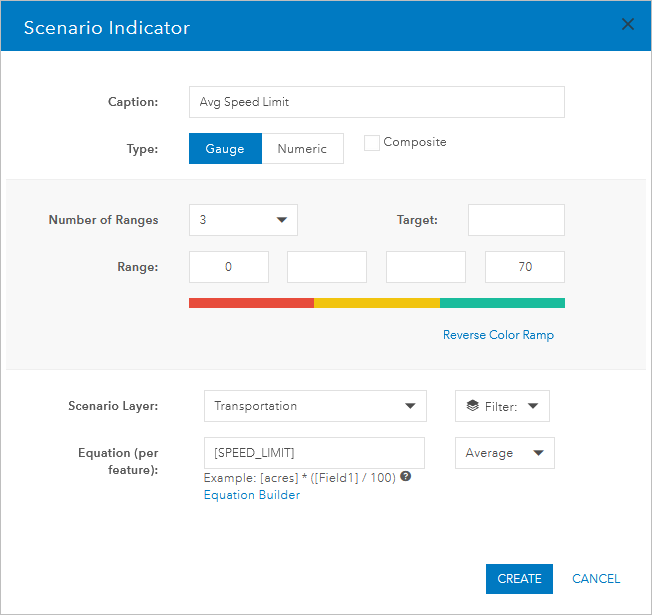
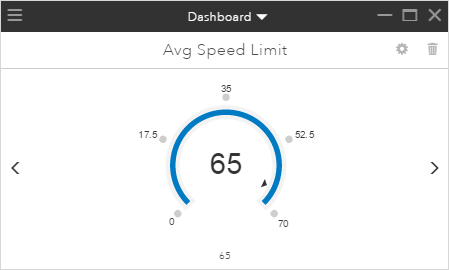
Обновление или удаление счетчика
Счетчик обновляется нажатием кнопки параметров  . Появится диалоговое окно Индикатор производительности. Оно позволяет настроить все параметры индикатора.
. Появится диалоговое окно Индикатор производительности. Оно позволяет настроить все параметры индикатора.
Счетчик можно удалить, нажав кнопку удаления  . Счетчик будет удален из проекта. При этом счетчик не будет удален из информационной панели в общем доступе.
. Счетчик будет удален из проекта. При этом счетчик не будет удален из информационной панели в общем доступе.